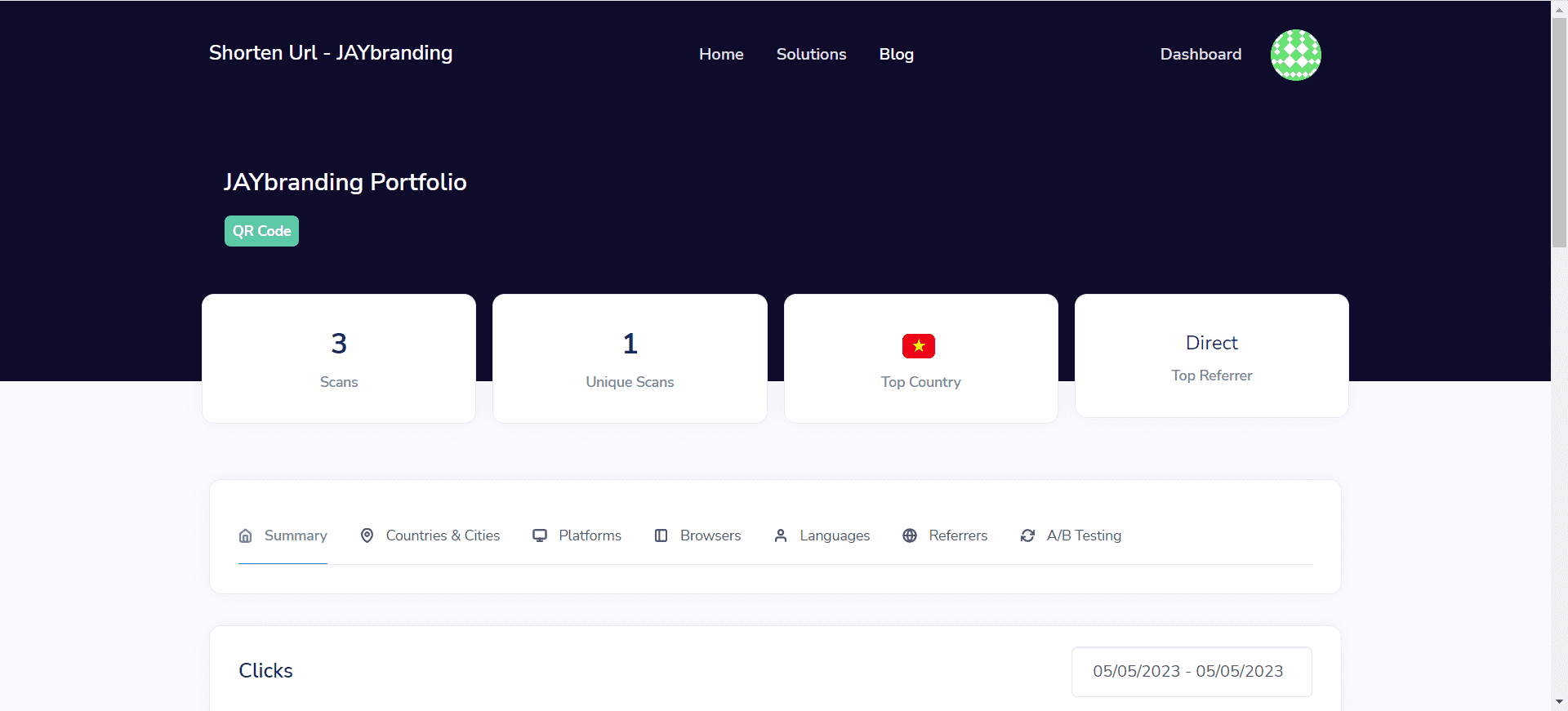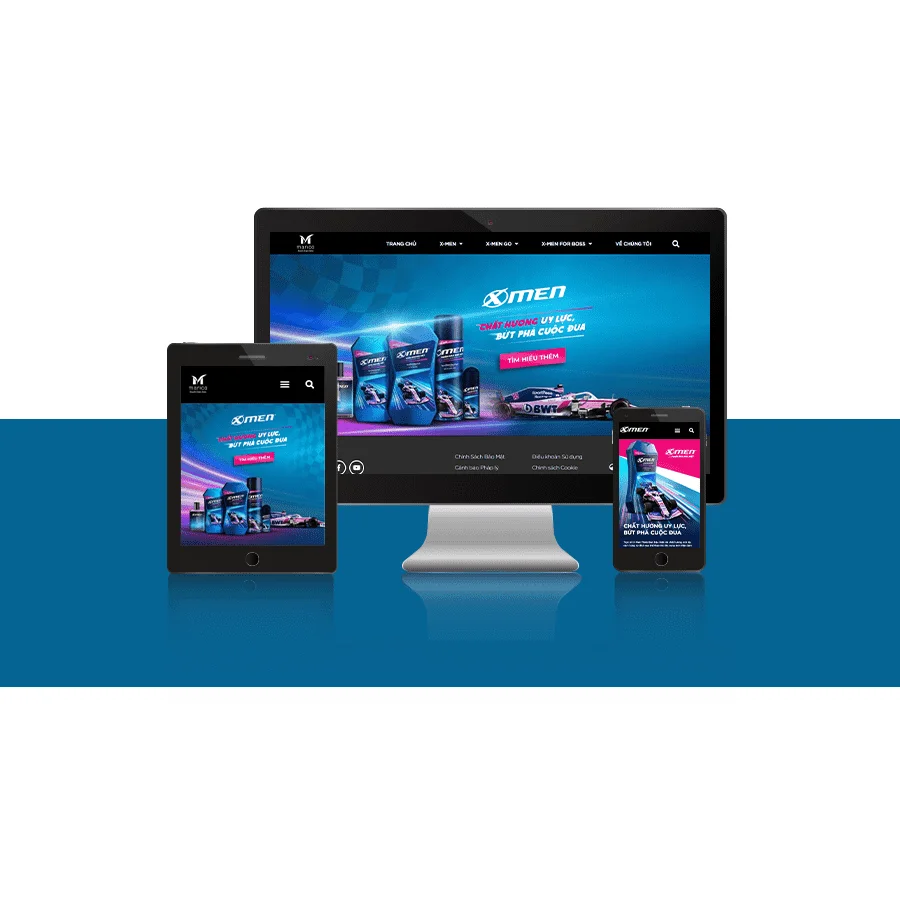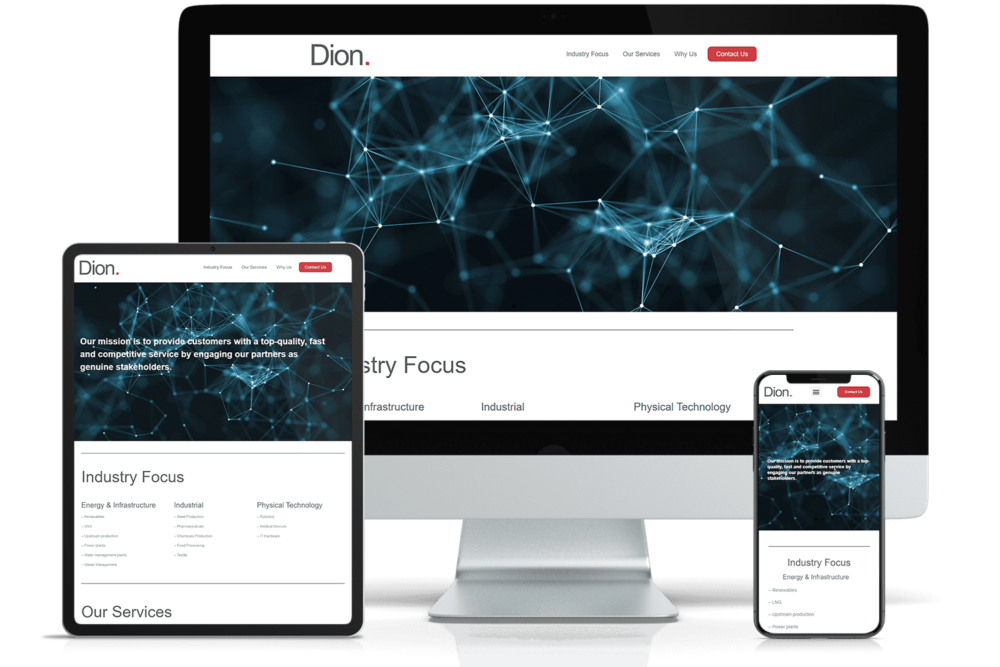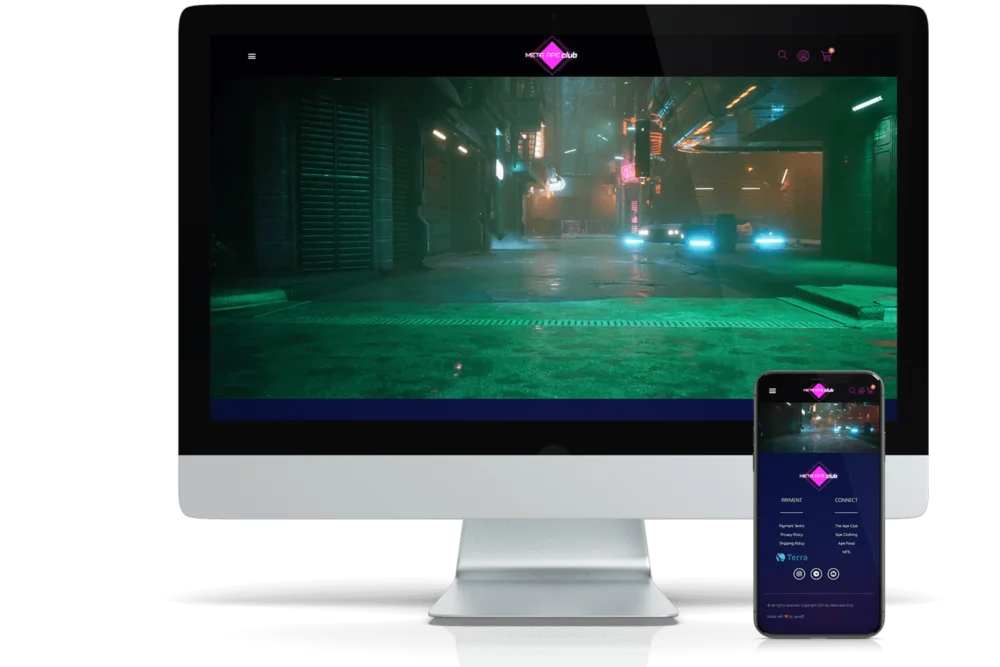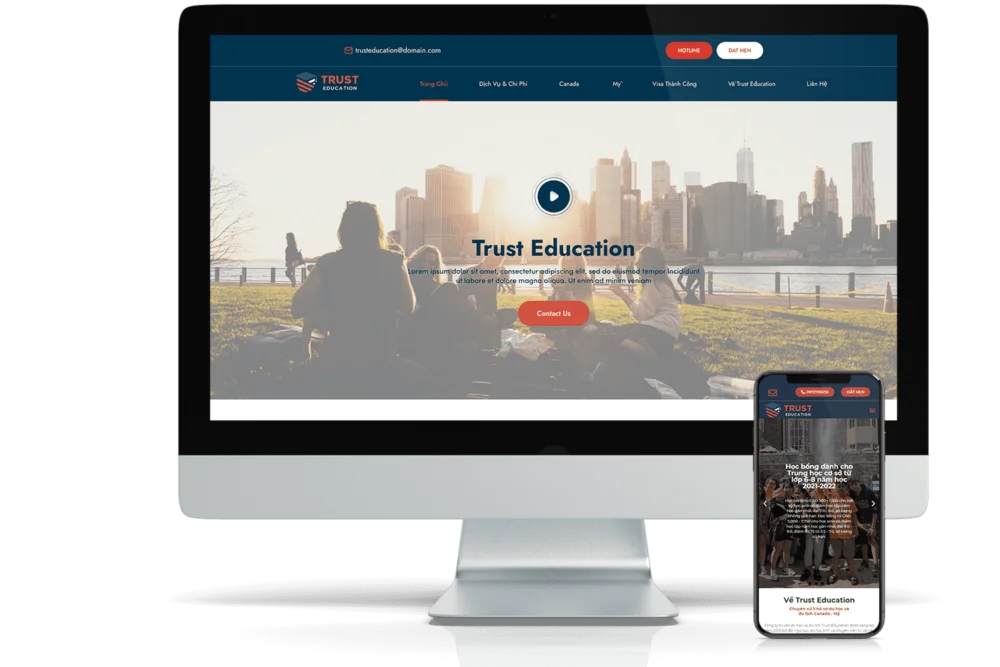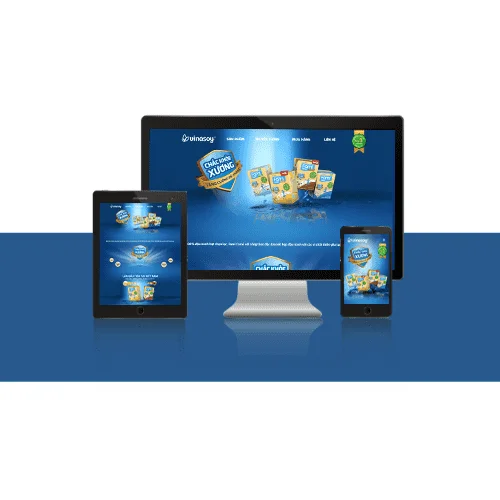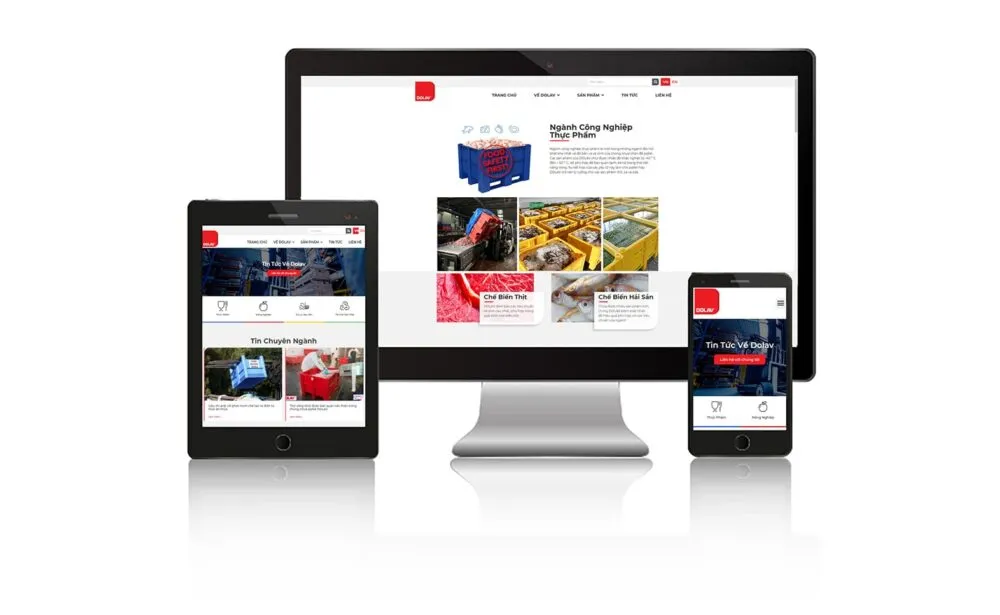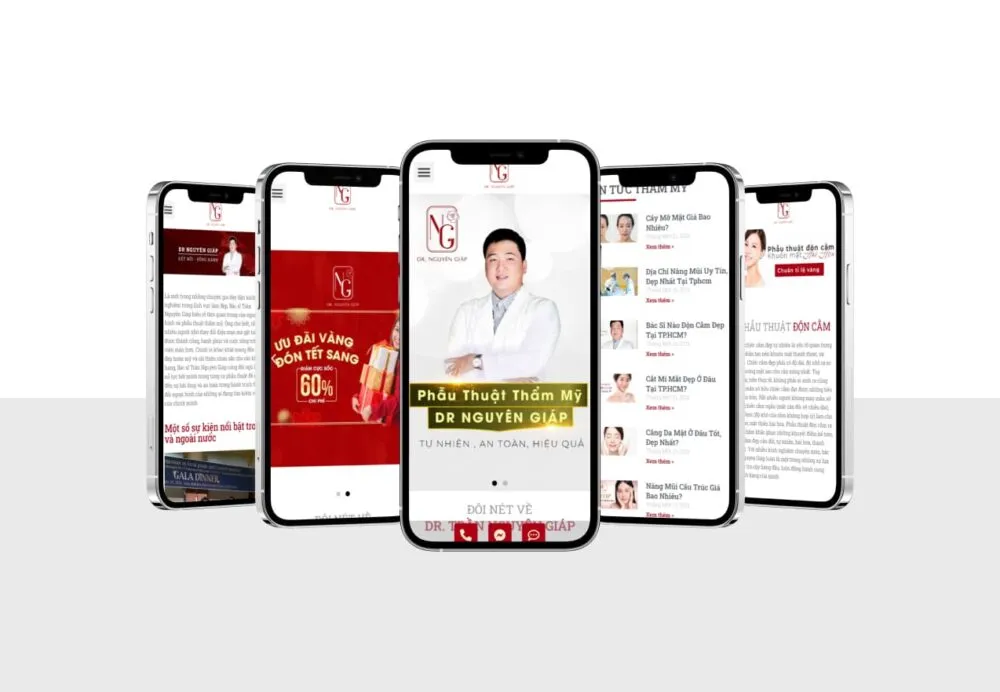Với bộ công cụ Premium URL Shortener do JAYbranding cung cấp, việc tạo QRCode với link rút gọn và xem thống kê số lượt truy cập trở nên dễ dàng hơn bao giờ hết!
Đăng nhập tài khoản dịch vụ
Bước 1: Sau khi truy cập vào URL được JAYbranding cung cấp (ví dụ 1050.jaysoft.dev), ban sẽ thấy một giao diện lời chào xuất hiện tương tự như hình bên dưới. Chọn vào biểu tượng hình chìa khóa để đến trang Đăng nhập.
- Hướng dẫn cấp tài khoản trong hệ thống Premium URL Shortener
- Hướng dẫn cách quản lý User trên WordPress
- Hướng dẫn cách sử dụng Elementor trong WordPress
- Hướng dẫn dịch thủ công đối với TranslatePress
- Hướng dẫn đăng và quản lý bài viết Wordpress
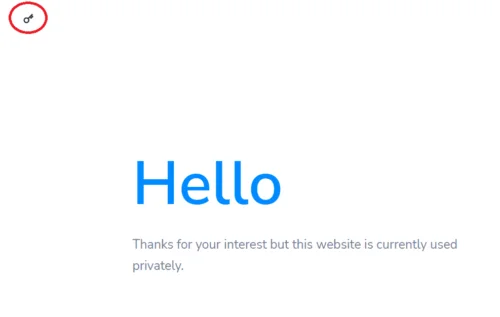
Bước 2: Nhập Email or username & Password đã được cung cấp và nhấn vào Login để đăng nhập.
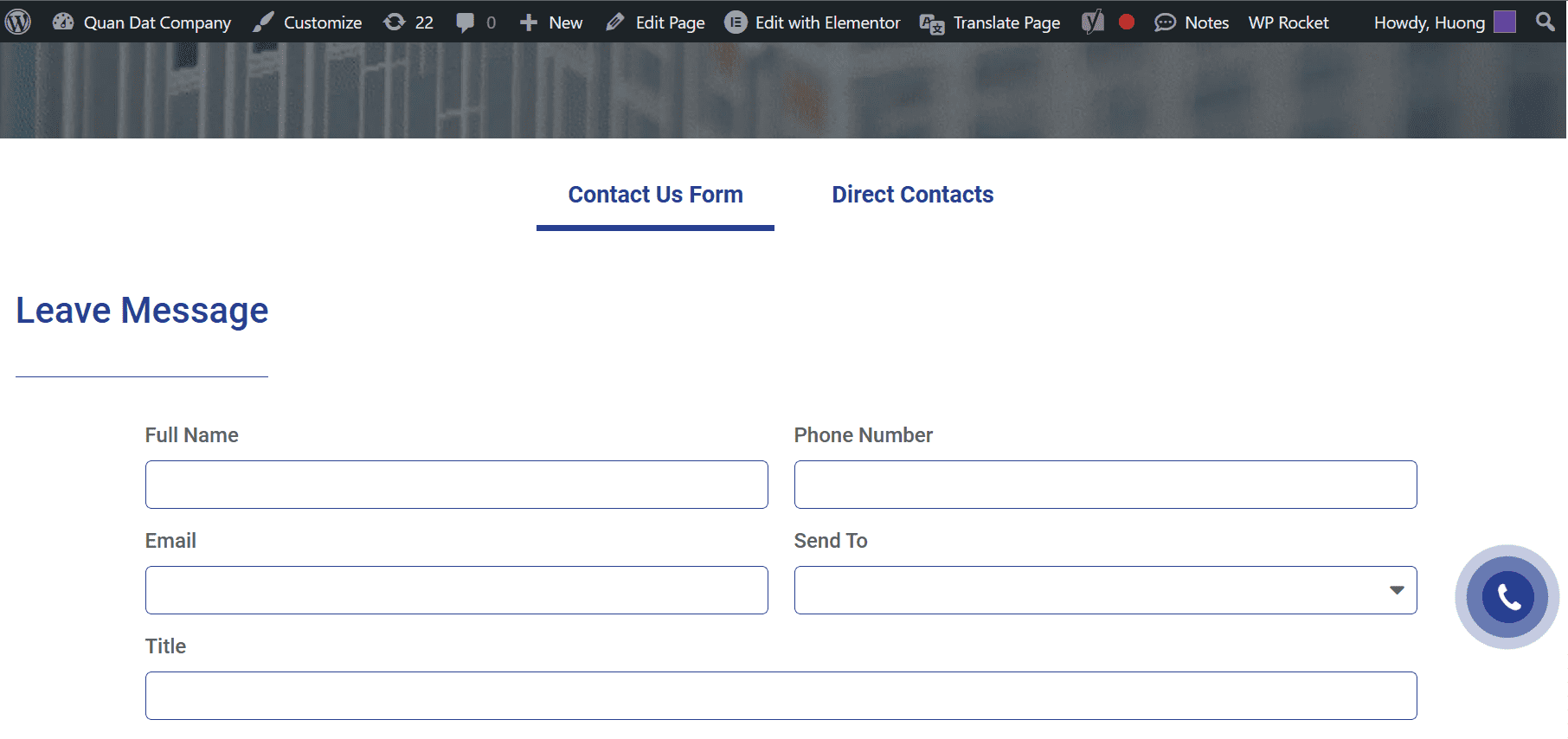
Sau khi đăng nhập thành công, bạn sẽ thấy giao diện dành cho thành viên như hình bên dưới.
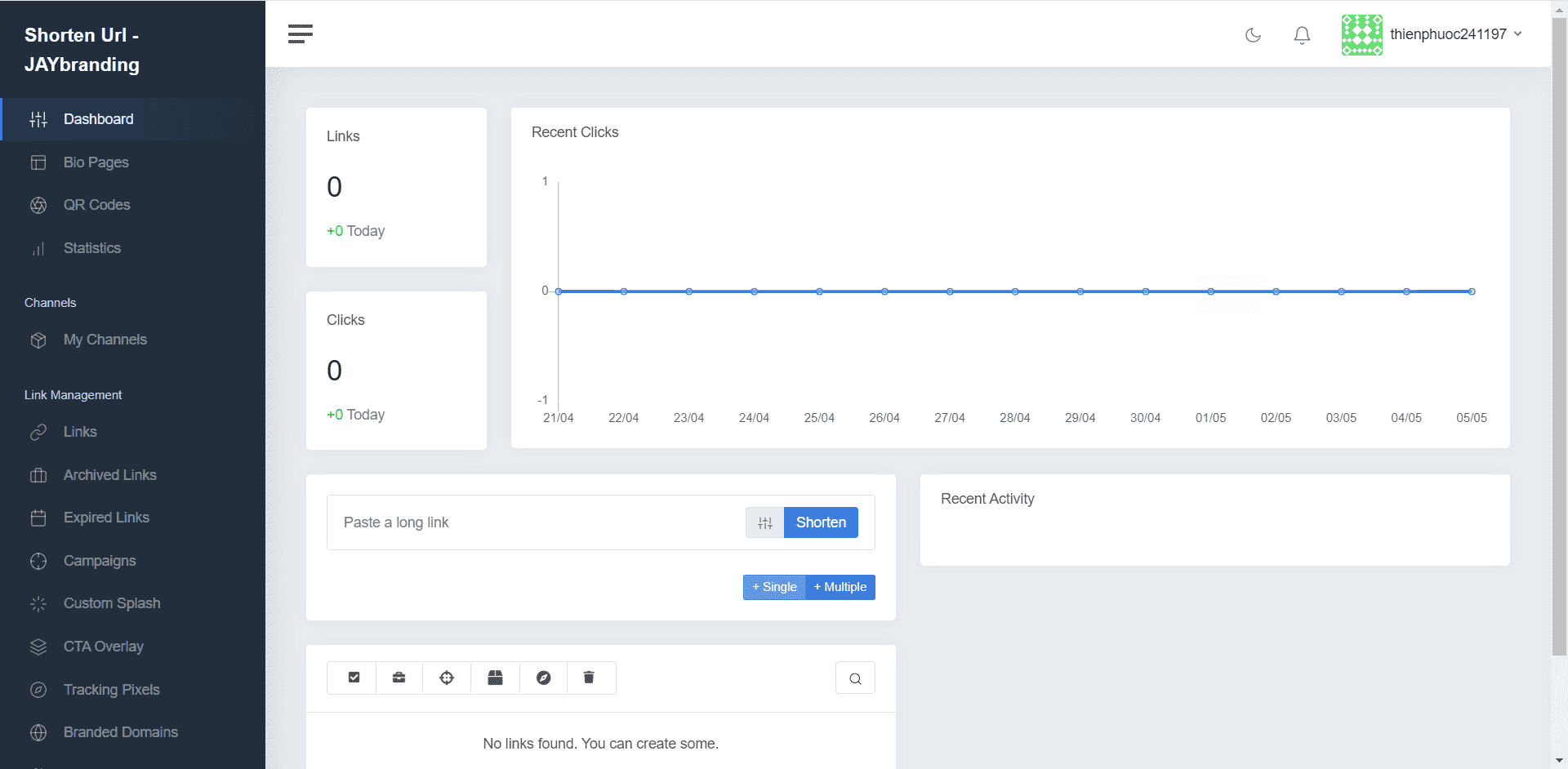
Hướng dẫn tạo link rút gọn
Bước 1: Ngay tại trang Dashboard của giao diện người dùng, bạn sẽ thấy một khu vực cho phép rút gọn link như trên hình.
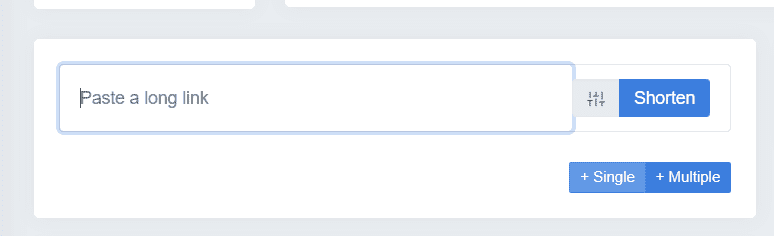
Tại đây, có ba nút chúng ta cần quan tâm là Setting (nút xám), Single và Multiple.
Vì Setting là các tùy chọn liên quan đến kỹ thuật nên trong bài hướng dẫn này sẽ không đề cập đến.
Chức năng Single dùng để rút gọn một link.
Chức năng Multiple dùng để rút gọn nhiều link, cho phép thực hiện cùng lúc tối đa 10 link (nhập mỗi link một dòng).
Bước 2: Copy link mà bạn muốn rút gọn và paste vào ô Past a long link. Sau đó nhấn Shorten.

Bước 3: Một hộp thoại mới sẽ xuất hiện. Tại đây, bạn có thể Copy link đã rút gọn, share link rút gọn trên các nền tảng mạng xã hội hoặc Download mã QRCode dẫn đến link rút gọn (có hai định dạng là PNG và SVG).
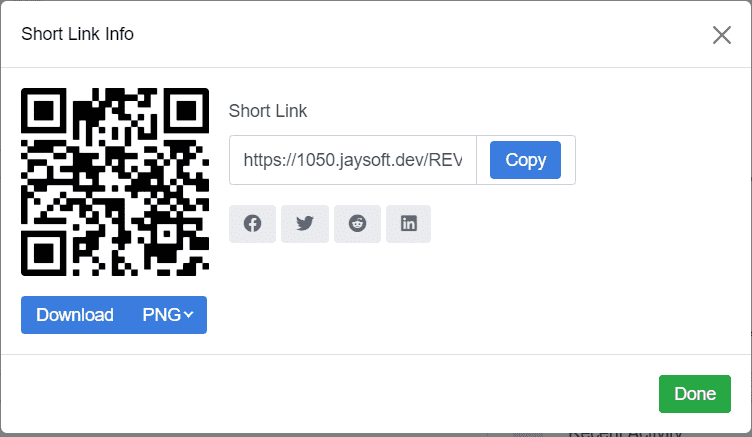
Hướng dẫn tạo QRCode với link rút gọn
Bước 1: Từ menu trái, chọn QR Codes.
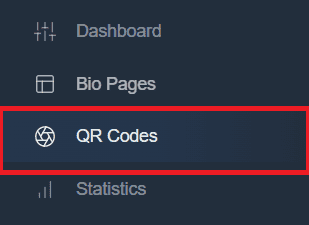
Bước 2: Tại giao diện QR Codes, nhấn Create QR.
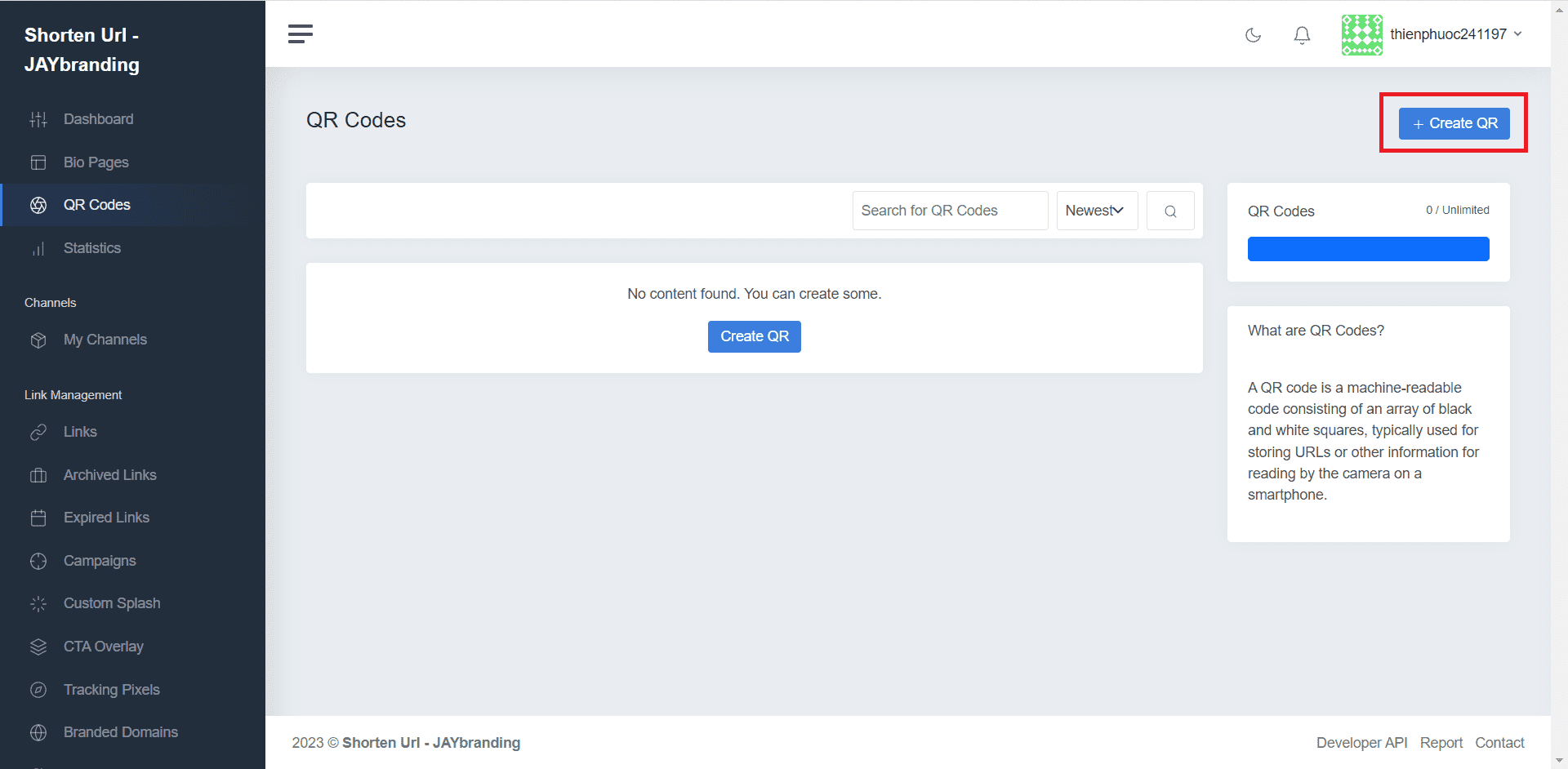
Bước 3: Tại mục Dynamic QR – Trackable, chọn Link.
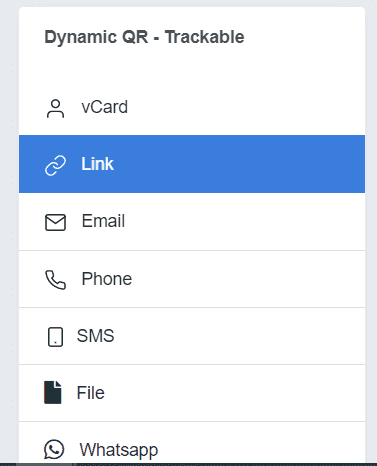
Bước 4: Nhập tên gợi nhớ vào mục QR Code Name (quan trọng để bạn tiến hành xem thống kê và quản lý sau này), paste đường link vào mục Your Link.
Ví dụ, tạo ra link rút gọn cho trang Portfolio của JAYbranding. (https://www.jaybranding.com/portfolio)
Đến bước này, bạn đã có thể nhấn Generate QR tạo ra một QRCode hoặc rồi, nhưng nếu bạn muốn sở hữu những mã QRCode độc đáo và lạ mắt hơn, hãy xem tiếp bước 5.
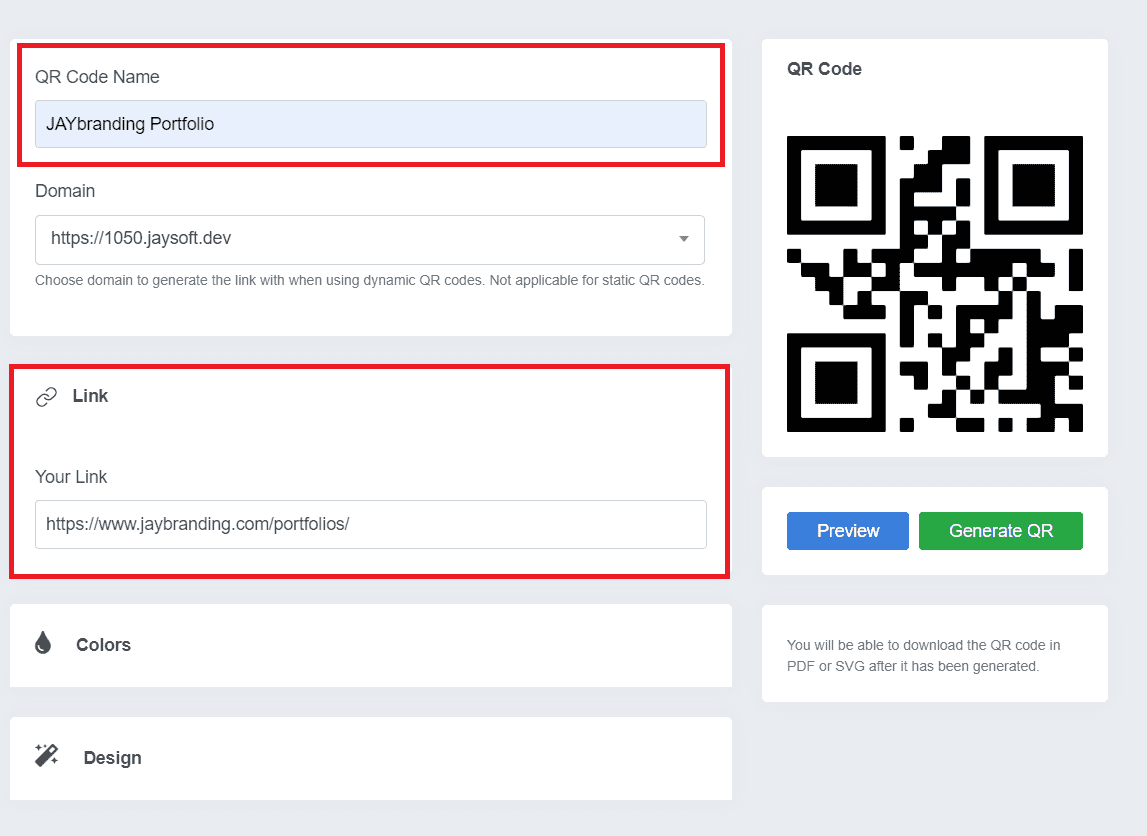
Bước 5: Trang trí cho QRCode.
Có hai tính năng cho phép bạn trang trí QRCode của mình là Colors và Design.
- Colors:
Chọn Single Color để tạo ra QRCode đơn sắc hoặc Gradient Color để tạo ra QRCode chuyển màu, với các trường:
– Background: Màu nền của QRCode
– Foreground: Màu của QRCode.
– Eye Frame Color: Màu viền của ba mắt xung quanh QRCode.
– Eye Color: Màu của ba mắt xung quanh QRCode.
– Gradient Start – Gradient Stop: Hai màu của QRCode nếu chọn tính năng Gradient Color.
– Gradient Direction: Hướng chuyển màu nếu chọn tính năng Gradient Color (Vertical – dọc, Horizontal – ngang, radial – vào tâm, diagonal – chéo).
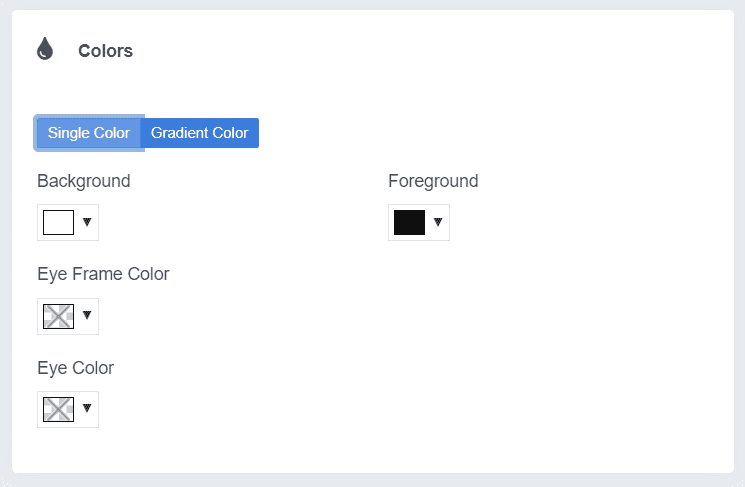
- Design:
– Chọn logo xuất hiện giữa QRCode, hoặc tải logo riêng của bạn lên tại Custom Logo.
– Size (px): Chọn kích thước logo.
– Matrix Style: Chọn hình dáng QRCode.
– Eye Frame: Chọn hình dáng viền của ba mắt QRCode.
– Eye Style: Chọn hình dáng của ba mắt QRCode.
– Margin: Chọn khoảng cách lề.
– Error Correction: Tỷ lệ sai sót cho phép. Tỷ lệ càng cao sẽ giúp ích khi QRCode bị mờ, hư hao (ví dụ khi in ra giấy).
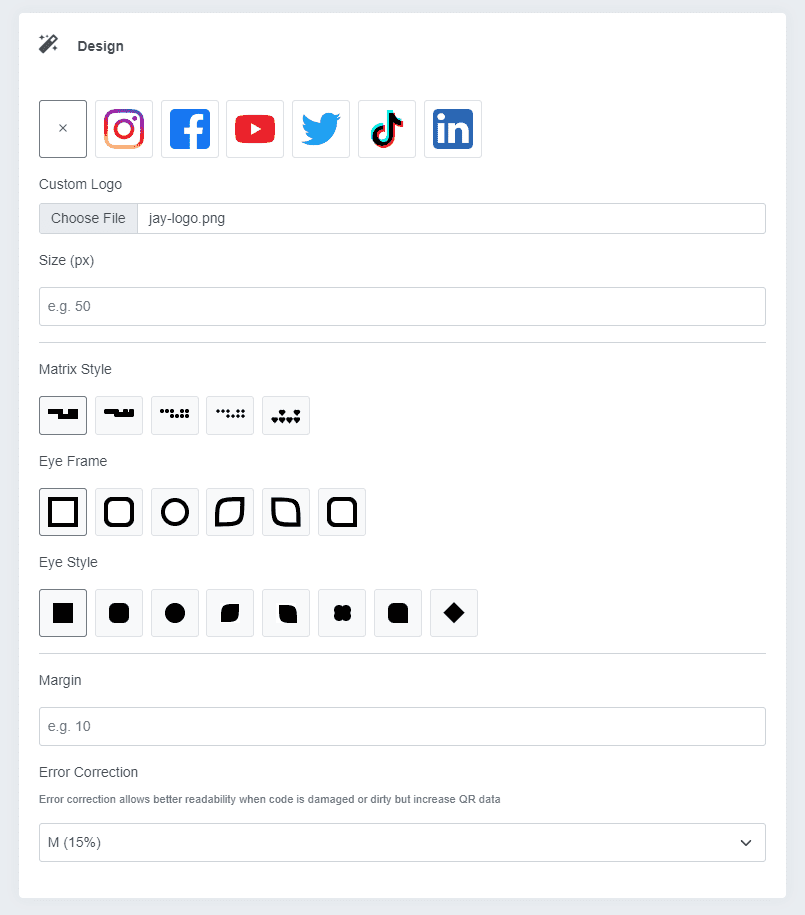
Sau khi chọn xong, nhấn vào Preview để xem trước hình dạng QRCode, hoặc Generate QR để chính thức tạo ra QRCode.
Bước 6: Giao diện Edit QR sẽ xuất hiện kèm dòng thông báo QRCode đã tạo thành công.
Tại đây, bạn có thể Download QRCode với định dạng PNG, SVG hoặc PDF về máy hoặc chỉnh sửa các dữ liệu và bấm Update.
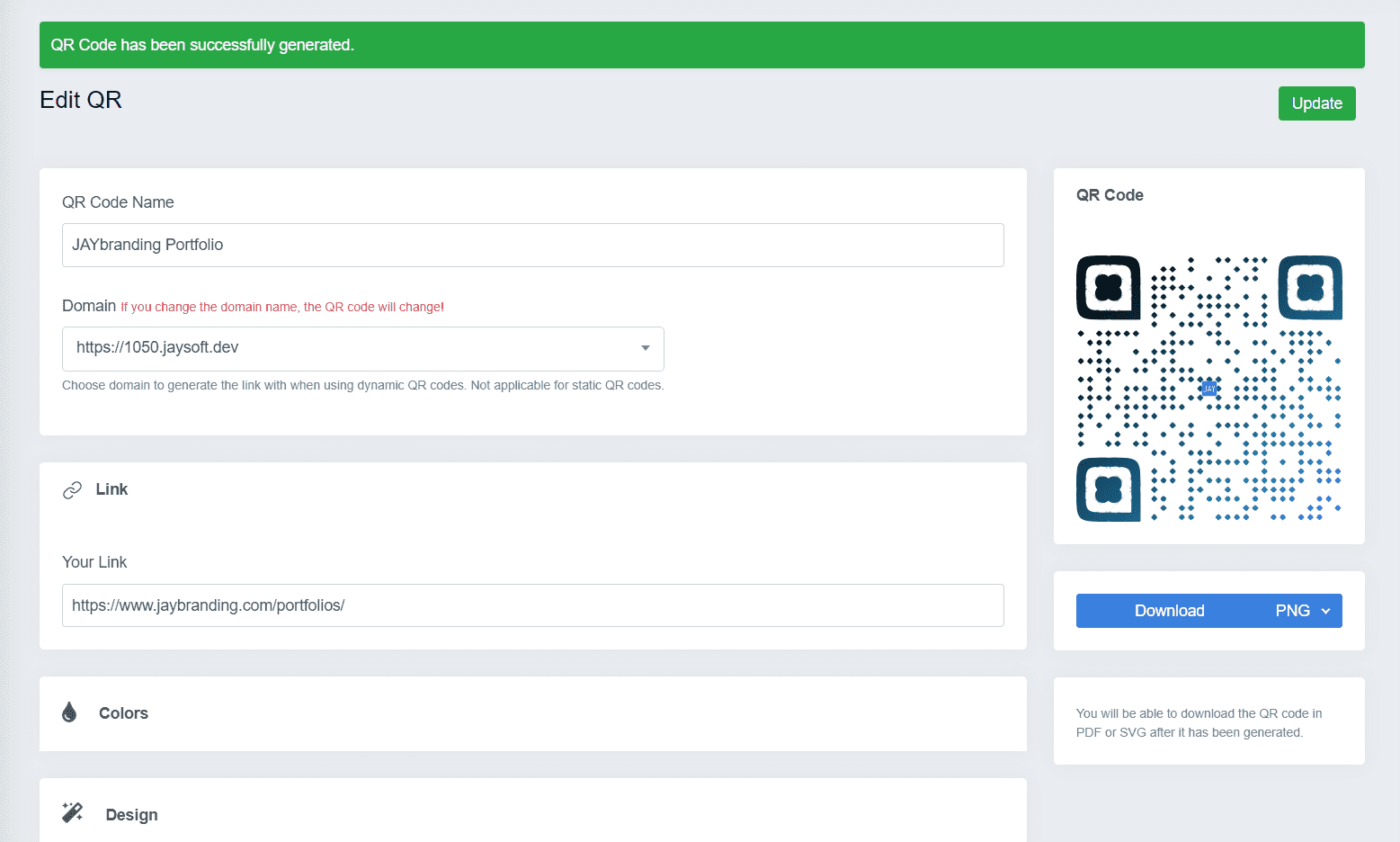
Xem thống kê lượt truy cập
Bước 1: Truy cập lại vào giao diện QR Codes. Lúc này bạn sẽ thấy QRCode bạn vừa tạo ra xuất hiện.
Chọn vào biểu tượng ba chấm bên góc phải của QRCode và chọn Statistics.
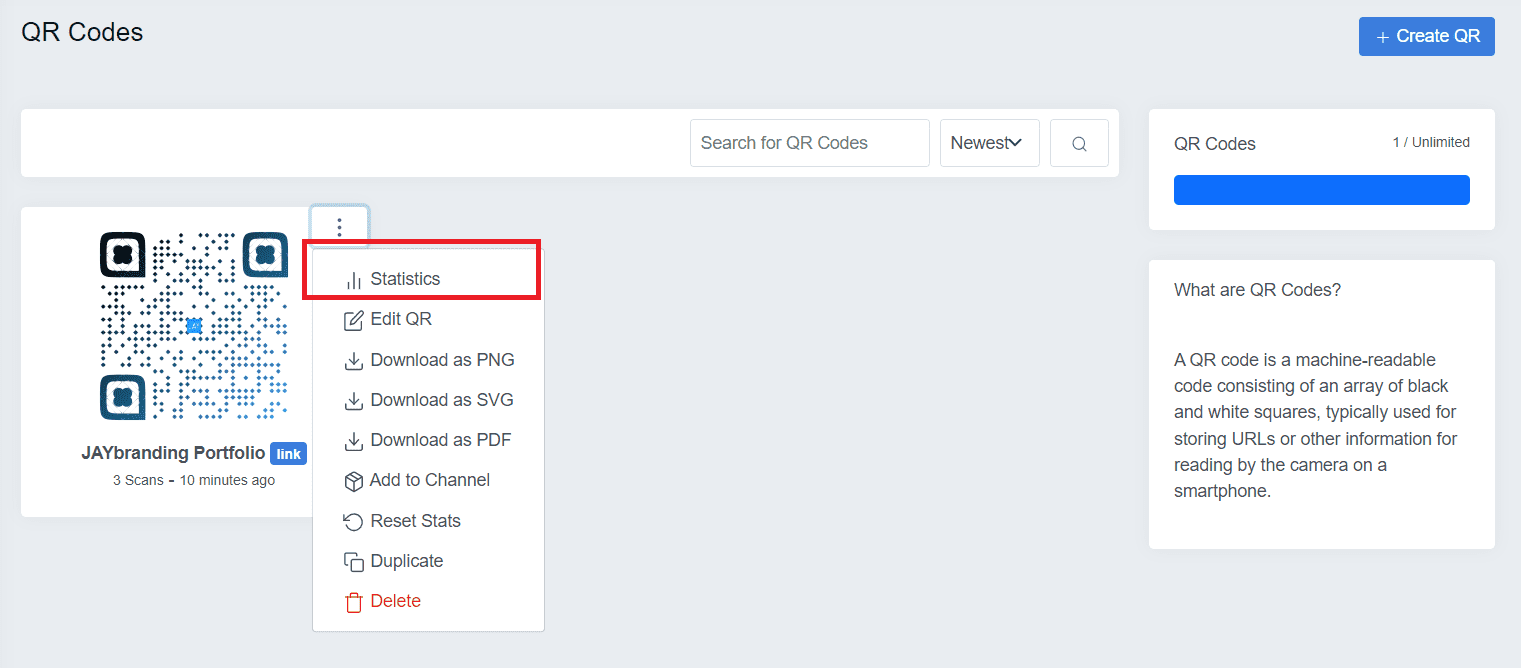
Bước 2: Một giao diện mới sẽ xuất hiện. Tại đây bạn có thể xem tất cả các thông tin thống kê như:
- Scans: Số lượt quét.
- Unique Scans: Số lượt quét được tính là duy nhất (xác định theo IP mạng).
- Top Country: Quốc gia quét nhiều nhất
- Summary: Lược đồ tổng quan.
- Countries & Cities: Quốc gia và thành phố.
- Platforms: Nền tảng (ví dụ Android – iPhone).
- Browsers: Trình duyệt truy cập link.
- Languages: Ngôn ngữ của thiết bị quét.
- Referrers: Truy cập trung gian (ví dụ truy cập từ Facebook, Twitter, Instagram)